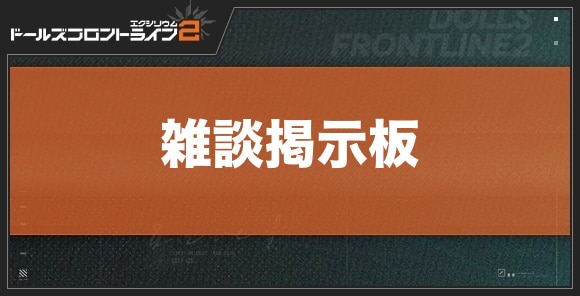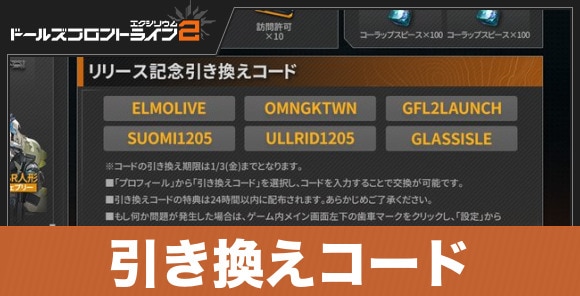【ドルフロ2】設定の変更方法とおすすめ設定
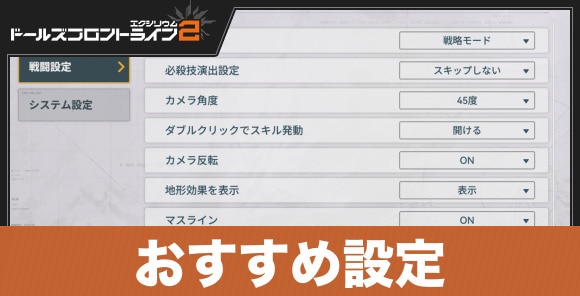
- 注目おすすめ記事はこちら!
- ・引き換えコード一覧と入力方法
- ・武器一覧 / 毎日やるべきこと
- ・取り返しのつかない要素
ドルフロ2(ドールズフロントライン2)の設定で変更できる内容とおすすめ設定について解説。PC・スマホの設定変更の手順についてそれぞれまとめているので、設定変更の参考にしてください。
| 関連記事 | |
|---|---|
| 推奨スペック | 引き換えコード一覧 |
設定の変更手順
| 設定の変更手順 | |||||||||
|---|---|---|---|---|---|---|---|---|---|
| 1 |  拡大する画面左下の歯車マークをタップする 拡大する画面左下の歯車マークをタップする |
||||||||
| 2 |  拡大する右上の設定をタップしてタブを切り替える 拡大する右上の設定をタップしてタブを切り替える |
||||||||
| 3 |  拡大する変更したい設定項目を選んで適用 拡大する変更したい設定項目を選んで適用 |
||||||||
設定で変更できる内容とおすすめ設定
グラフィック設定
| 項目 | 概要 |
|---|---|
| 全体設定 | ・省電力~最高の4段階で設定全体が変わる ・発熱次第で要調整 |
| 解像度 | ・数値が高い程解像度が向上 ・PCは基本的に1920×1080を推奨 |
| フレームレート | ・数値が高い程滑らかな映像を表現 ・60を推奨 ・バッテリーの発熱が気になる場合は30 |
| 垂直同期 | ・ゲーム内とPC側のフレームレートを同期させる ・基本的にONを推奨 |
| レンダリング精度 | ・3D解像度の描画の細かさ ・高い程品質が向上 |
| ポストエフェクト | ・画面全体に演出効果 ・高い程品質が向上 |
| シャドウ品質 | ・影に対する映像品質 ・高い程品質が向上 |
| ブルーム | ・グラフィックの明るい部分を滲ませる表現 ・高い程光の表現が向上 |
| アンチエイリアス | ・線を滑らかに調整する機能 ・低~高またはOFFを選べる |
| アウトライン | ・キャラや物体の輪郭表示 ・低~最高を選択できる |
全体設定はデフォルトをベースに設定
全体設定は、ゲーム全体の解像度に影響します。デフォルトの状態で自身の環境に合った設定が行われているので、数値を上げたい場合は発熱に注意しながら調整しましょう。
フレームレートは60がおすすめ
フレームレートは60に設定すると、滑らかな映像でドルフロ2を楽しめます。ただし、スマホの場合はバッテリーの消費が激しいため、長時間プレイされる方は30に設定するのが良いです。
サウンド設定
| 項目 | 概要 |
|---|---|
| BGM | ・BGMの音量を調整 ・0~100段階で決められる |
| SE | ・SE(効果音)を調整 ・0~100段階で決められる |
| ボイス | ・キャラのボイスを調整 ・0~100段階で決められる |
| 動画音量 | ・動画再生中の音量を調整 ・0~100段階で決められる |
音声は、使用するスピーカーに応じて各項目の音量を調整しましょう。BGMを他で使用する場合などは、BGMのみ音量を0にするのが良いです。
言語設定
| 項目 | 概要 |
|---|---|
| テキスト言語 | ・変更したいテキスト言語を選択 ・日本語/英語/中国語(簡/繁)/韓国語 フランス語/ドイツ語/スペイン語 ポルトガル語/アラビア語 |
| キャラボイス | ・変更したいキャラボイスを選択 ・中国語/日本語/韓国語 |
言語設定は、基本的に日本語に設定しておきましょう。他国の言語が気になる方は、お試しで変更してみるのもありです。
その他の設定
| 項目 | 概要 |
|---|---|
| 閲覧済みの ストーリー |
・閲覧済みのストーリーの再生可否 ・リピート再生またはオートを選択 |
| 整備室の演出表示 | ・整備室の演出を毎回見るか選べる ・適度に見たいなら毎日1回がおすすめ |
| モード設定 | ・バトル中のカメラ演出を変更 ・戦略モードにすると戦闘に集中できる |
| 必殺技演出設定 | ・必殺技演出を見るかどうか選べる ・サクサク進めたいならOFFがおすすめ |
| カメラ角度 | ・カメラ角度を35/45/75度から選択 ・75度にすると真上視点で見やすい |
| ダブルクリックで スキル発動 |
・ダブルクリックでスキルを発動させるかを選択 ・暴発が気になるならOFF推奨 |
| カメラ反転 | ・カメラの反転(リバース)のONOFFを選択 ・自分がプレイしやすい方を選ぶ |
| 地形効果を表示 | ・地形効果を常に表示するかを選べる ・邪魔でなければ表示するのがおすすめ |
| マスライン | ・マス目の区切りが分かりやすくなる ・戦闘画面で設定を開かないと項目に出てこないので注意 |
| 弱点表示 | ・ユニットの弱点を表示するかを選べる ・味方の弱点を覚えてないなら全て表示 |
| 被ダメージ減少詳細 | ・受けたダメージの詳細を表示 ・邪魔にはならないので表示推奨 |
カメラ角度は75°がおすすめ
戦闘画面を見やすくしたいなら、カメラ角度を75°に設定するのがおすすめです。真上視点になり味方と敵の位置状況を把握しやすいため、スムーズに戦略を組み立てられます。見栄えを重視するなら35°や45°もありです。
マスラインの設定は戦闘中のみ変更可能
| 戦闘中の設定の変更手順 | |||||||||
|---|---|---|---|---|---|---|---|---|---|
| 1 |  拡大する画面右上のメニューアイコンをタップする 拡大する画面右上のメニューアイコンをタップする |
||||||||
| 2 |  拡大する右上の設定をタップしてタブを切り替える 拡大する右上の設定をタップしてタブを切り替える |
||||||||
| 3 |  拡大するマスラインの表示を「ON」に設定 拡大するマスラインの表示を「ON」に設定 |
||||||||
マスラインの表示設定は、戦闘中にシステム設定を開いた時のみ変更できます。マス目の区切りが分かりやすくなる便利な機能なので、表示させるのがおすすめです。
関連記事
| ドルフロ2の人気記事 | |||
|---|---|---|---|
 最強キャラ 最強キャラ |
 リセマラ当たり リセマラ当たり |
 リセマラやり方 リセマラやり方 |
 おすすめガチャ おすすめガチャ |
 引き換えコード 引き換えコード |
 PC版やり方 PC版やり方 |
 序盤の進め方 序盤の進め方 |
 毎日やること 毎日やること |
お役立ち記事一覧
 序盤の進め方 序盤の進め方 |
 引き換えコード 引き換えコード |
 ハンター評定 ハンター評定 |
 毎日やるべきこと 毎日やるべきこと |
 指揮官レベル上げ 指揮官レベル上げ |
 キャラレベル上げ キャラレベル上げ |
 金策のやり方 金策のやり方 |
 取り返し要素 取り返し要素 |
 コーラップスピース コーラップスピース |
 スタミナ回復方法 スタミナ回復方法 |
 アタッチメント アタッチメント |
 バトルシステム バトルシステム |
 危地巡回マップ 危地巡回マップ |
 主人公の性別 主人公の性別 |
 ノード解放 ノード解放 |
 弱点の仕様 弱点の仕様 |
- | - |
プレイ前に確認しておきたい記事
 おすすめ設定 おすすめ設定 |
 PC版のやり方 PC版のやり方 |
 推奨スペック 推奨スペック |
 推奨スペック 推奨スペック |
 過去作との違い 過去作との違い |
 データ引き継ぎ データ引き継ぎ |
©Sunborn information Technology Co.,Ltd ©HAOPLAY All rights reserved.
※アルテマに掲載しているゲーム内画像の著作権、商標権その他の知的財産権は、当該コンテンツの提供元に帰属します
▶ドールズフロントライン2エクシリウム公式サイト
※アルテマに掲載しているゲーム内画像の著作権、商標権その他の知的財産権は、当該コンテンツの提供元に帰属します
▶ドールズフロントライン2エクシリウム公式サイト

 ドルフロ2攻略|ドールズフロントライン2
ドルフロ2攻略|ドールズフロントライン2





 Gジェネエターナル
Gジェネエターナル アークナイツエンドフィールド
アークナイツエンドフィールド ウィンヒロ
ウィンヒロ ドルフィンウェーブ
ドルフィンウェーブ 逆水寒
逆水寒 アナデン
アナデン キングショット
キングショット ドット異世界
ドット異世界 ポケモンフレンズ
ポケモンフレンズ メビウスフロントライン
メビウスフロントライン モンハンNow
モンハンNow おなごオーナーズ
おなごオーナーズ ホワイトアウトサバイバル
ホワイトアウトサバイバル ワンコレ
ワンコレ グランドサマナーズ
グランドサマナーズ 東方LostWord
東方LostWord ドラクエ1&2リメイク
ドラクエ1&2リメイク ポケモンZA
ポケモンZA FFタクティクス
FFタクティクス モンスターハンターワイルズ
モンスターハンターワイルズ あつ森
あつ森 サイレントヒルf
サイレントヒルf ドラクエ3
ドラクエ3 ファンタジーライフi
ファンタジーライフi ブレイブリーデフォルトFF
ブレイブリーデフォルトFF マリオカートワールド
マリオカートワールド 龍の国ルーンファクトリー
龍の国ルーンファクトリー デルタルーン
デルタルーン